手机图片怎么转成word文档格式?以下内容主要是在电子数码产品中针对遇上手机图片如何转化为Word文档等问题,我们该怎么处理呢。现在让我们一起往下看吧,希望能帮你解决到相关问题。
手机图片怎么转成word文档格式
要将手机上的图片转换为 Word 文档格式,您可以按照以下步骤操作:
选择要转换的图片
在您的手机相册或文件管理器中,找到您想要转换为 Word 文档格式的图片,并将其复制到您的电脑上。
打开 Word 文档
打开 Word 文档,并创建一个新的文档。
插入图片
在 Word 文档中,选择“插入”选项卡,并在“插入”选项卡中选择“图片”。然后,找到您要转换的图片,并单击“插入”按钮将其插入到 Word 文档中。
调整图片大小
根据需要调整图片的大小和位置。您可以拖动图片来重新定位它,并使用鼠标调整它的大小。
保存文档
在调整图片后,保存您的 Word 文档。您现在可以将其发送给其他人,或者在需要时打印它。
请注意,这种方法只适用于将单个图片转换为 Word 文档格式。如果您需要将多个图片转换为 Word 文档格式,并按照需要调整其位置和大小,您可能需要使用更专业的图片转换工具。
手机图片如何转化为Word文档
步骤一:将QQ或微信手机图片上传到电脑,保存在合适位置,进入Word文档,点击工具栏上的【插入】,在下拉菜单中选择【图片】,点击二级菜单中的【本地图片】;
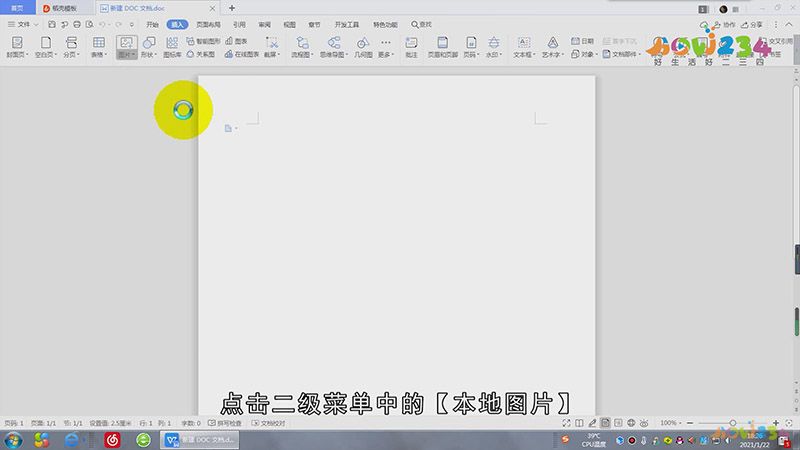
步骤二:选择所需手机图片,点击【打开】,选中手机图片,在菜单栏中选择【图片转文字】,选择【提取文字】,并【开始转换】,进入【图片转文字】,点击【确定】,转换成功后点击【打开文件】,即可将手机图片转化为Word文档。
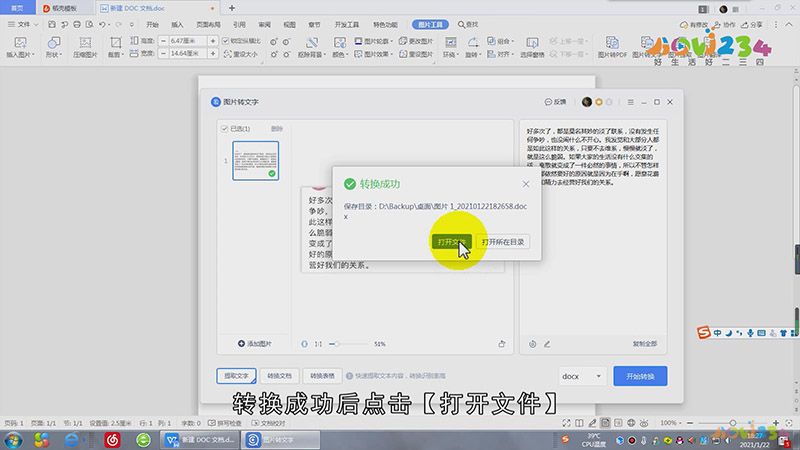
总结
本图文教程演示机型:组装台式机,适用系统:Windows 10,软件版本:Word 2019;以上就是关于手机图片如何转化为Word文档的全部内容,希望本文的介绍能帮你解决到相关问题,如还需了解其他信息,请关注本站其他相关信息。
